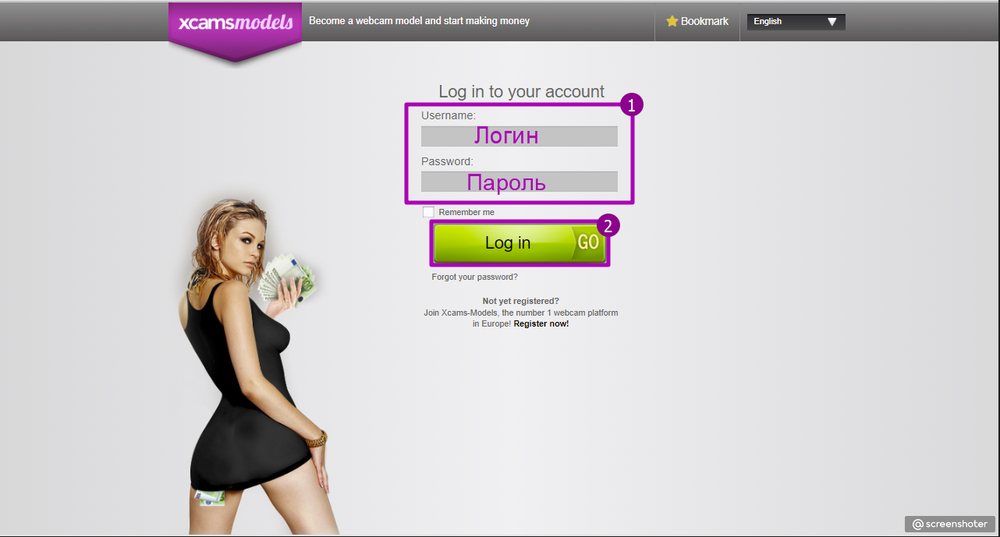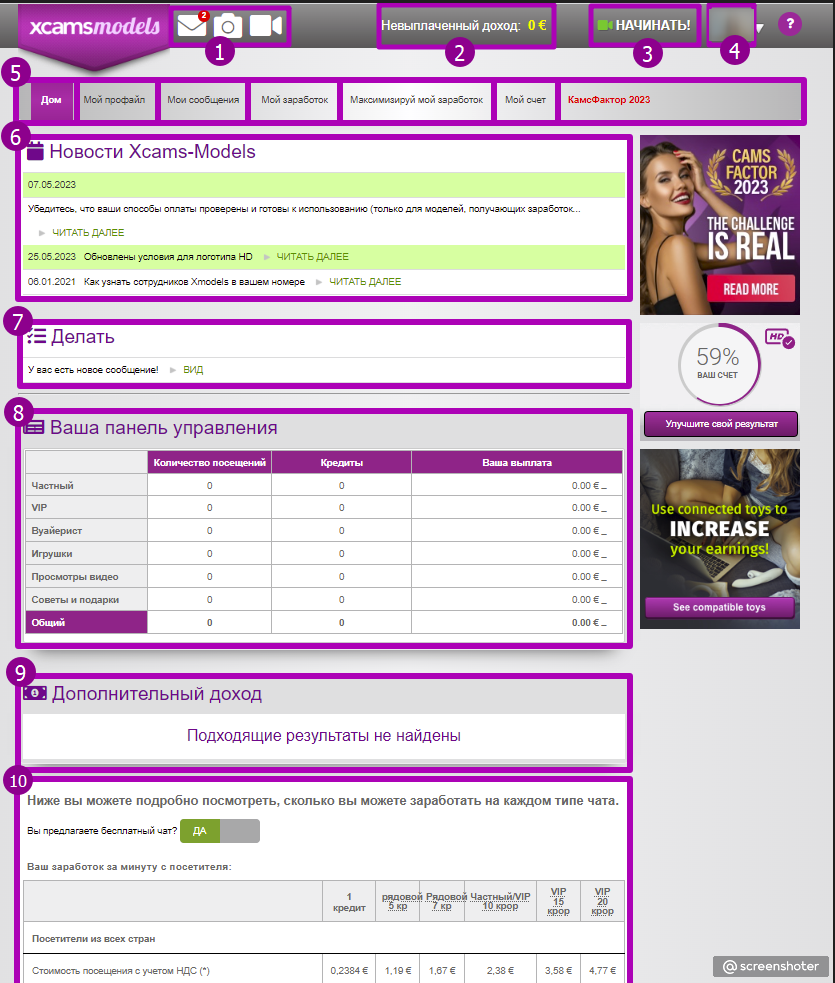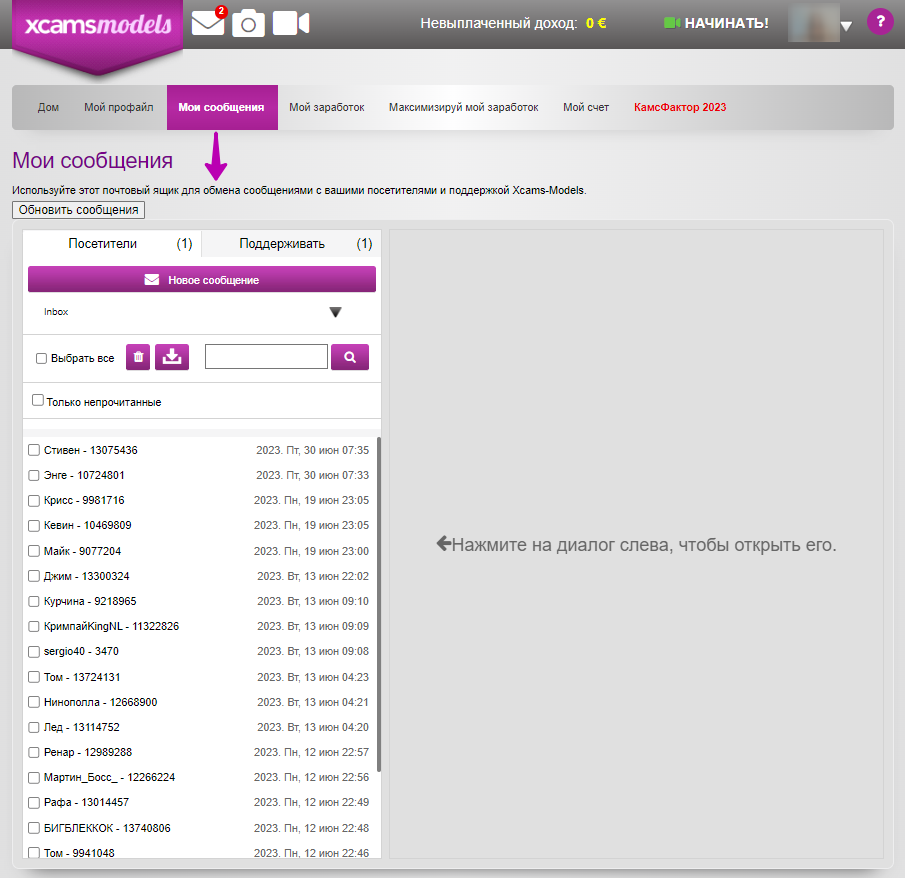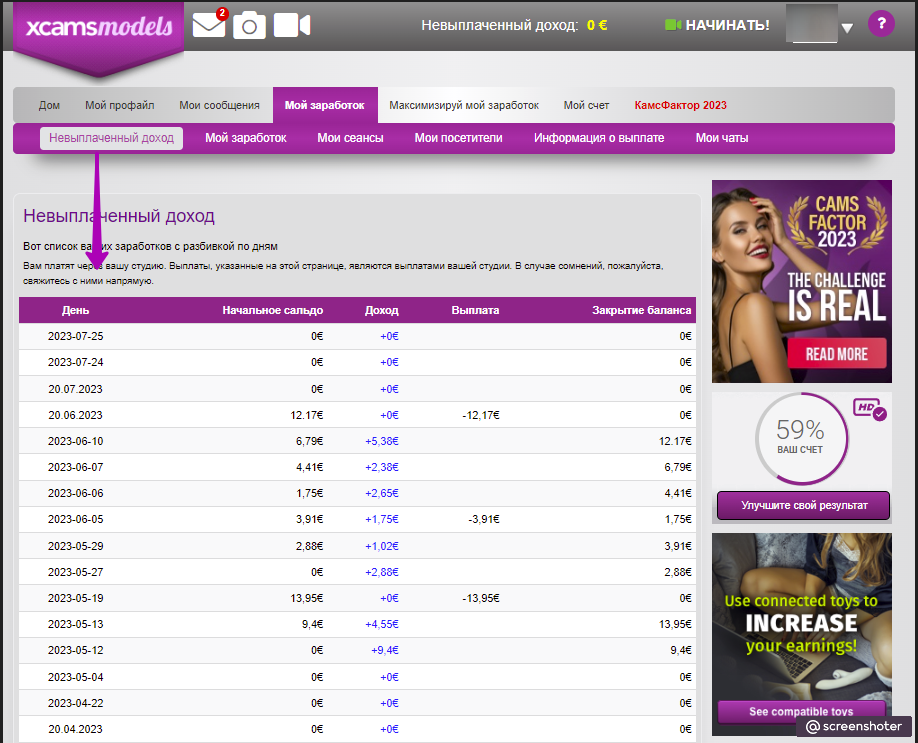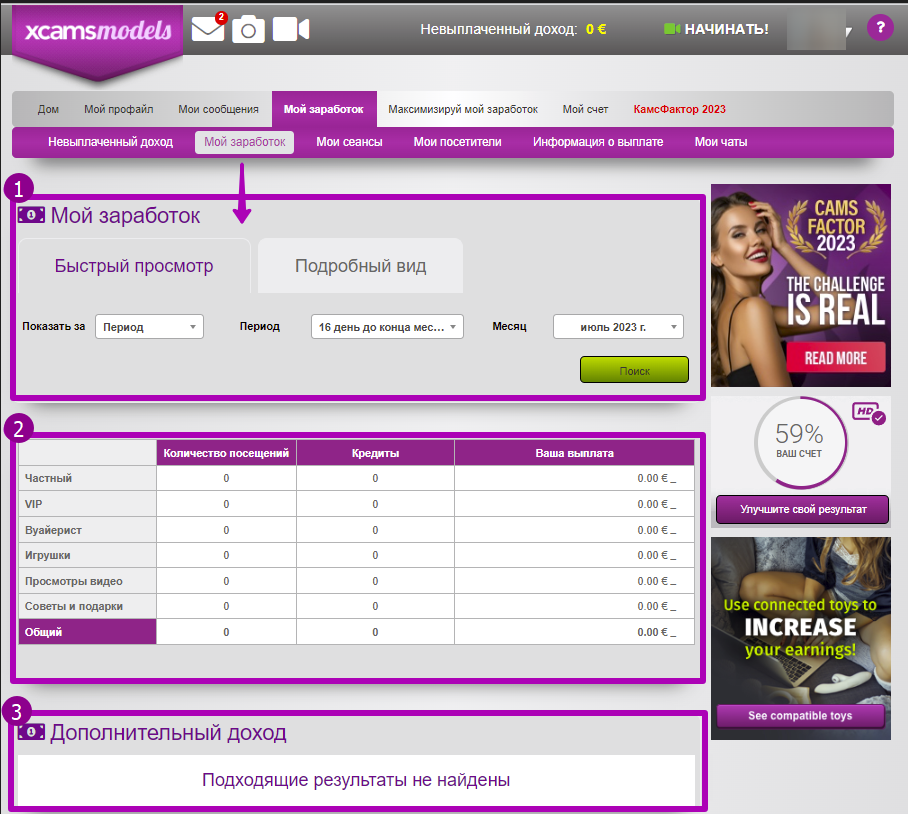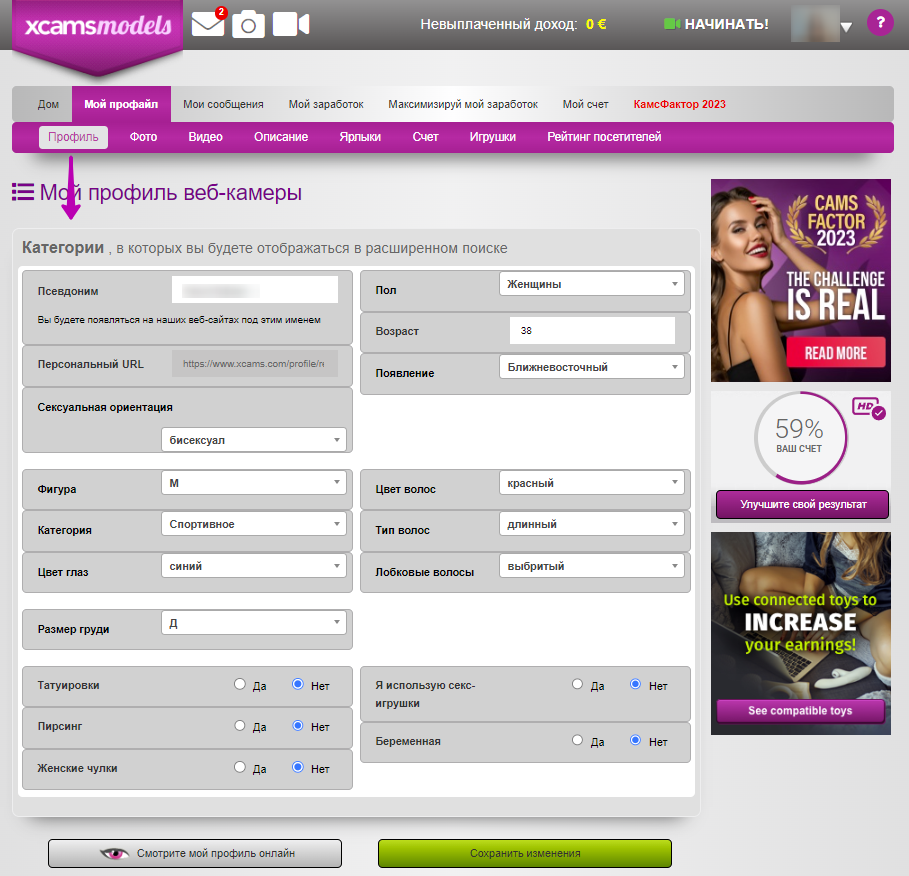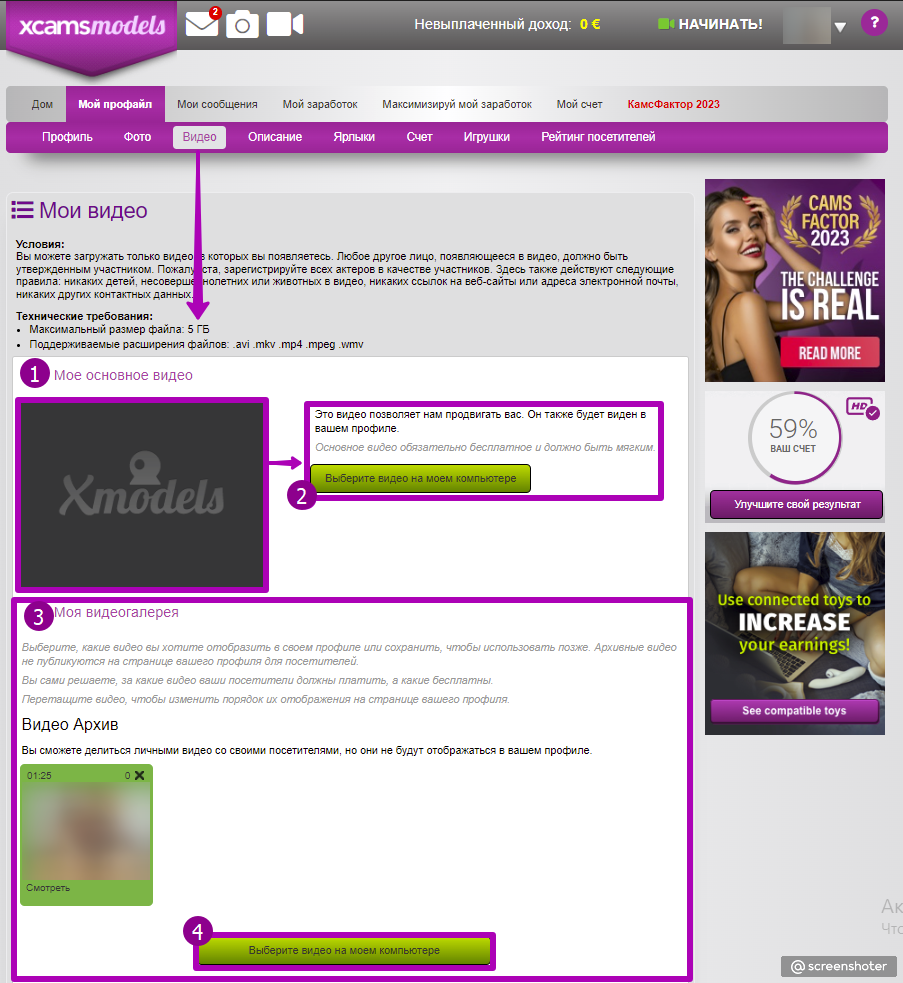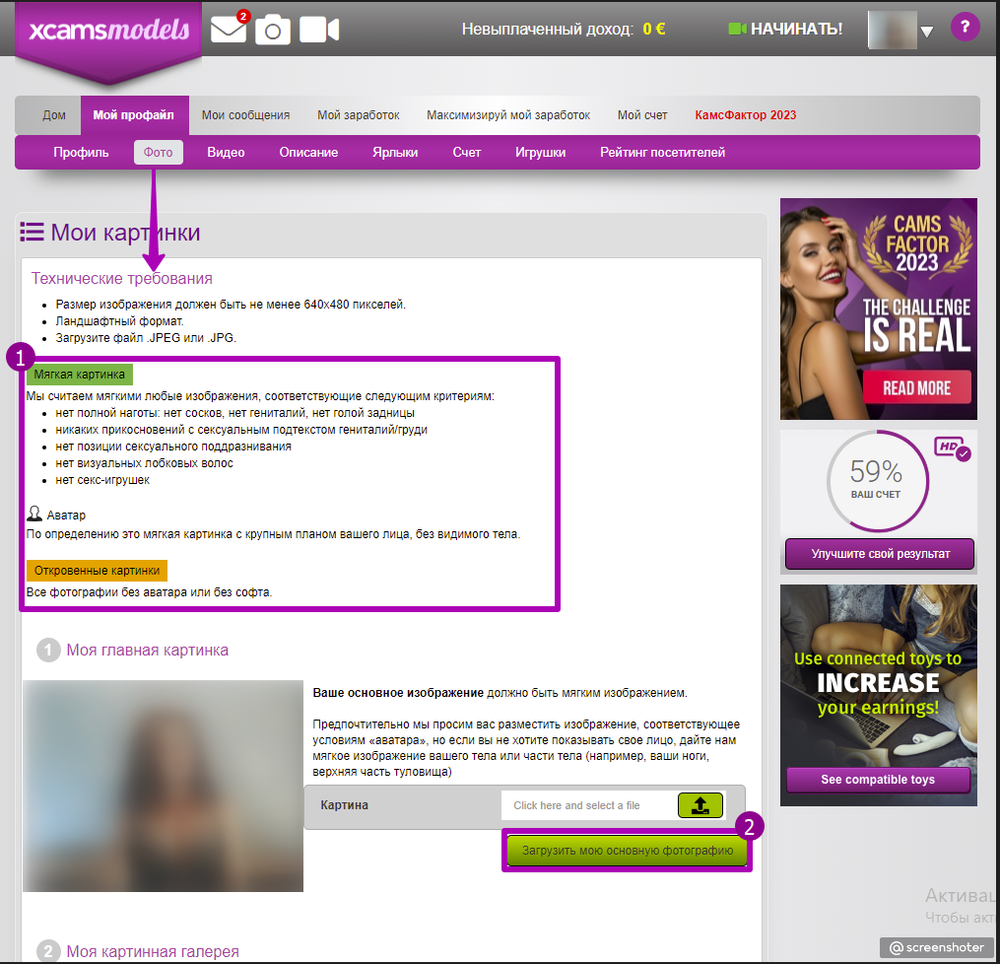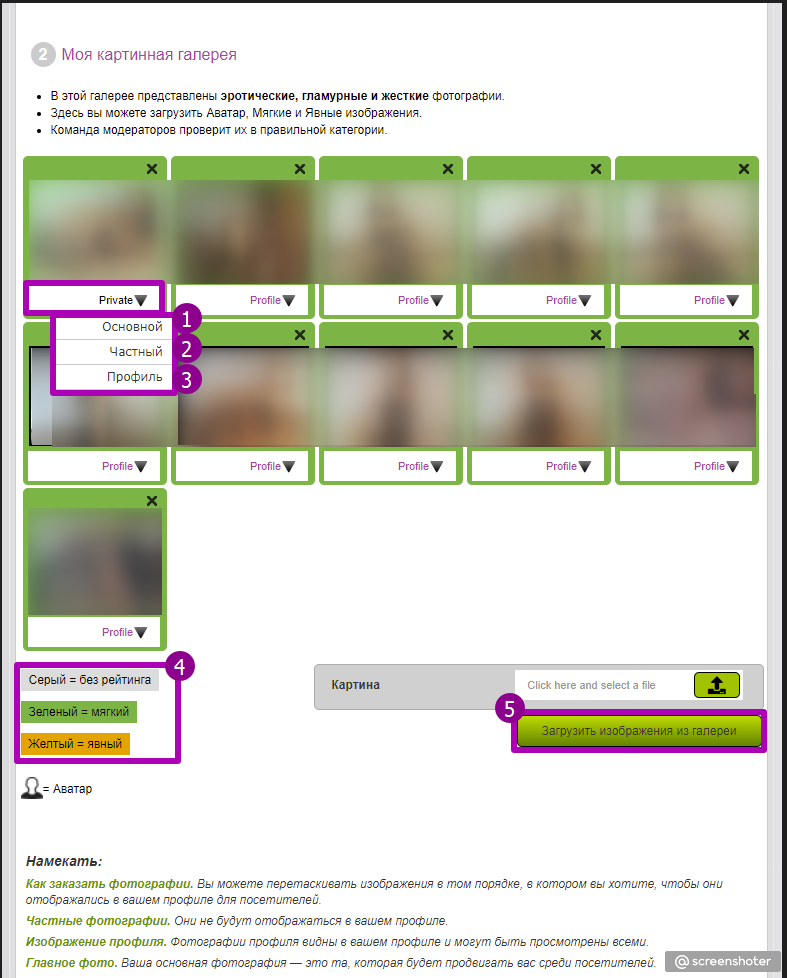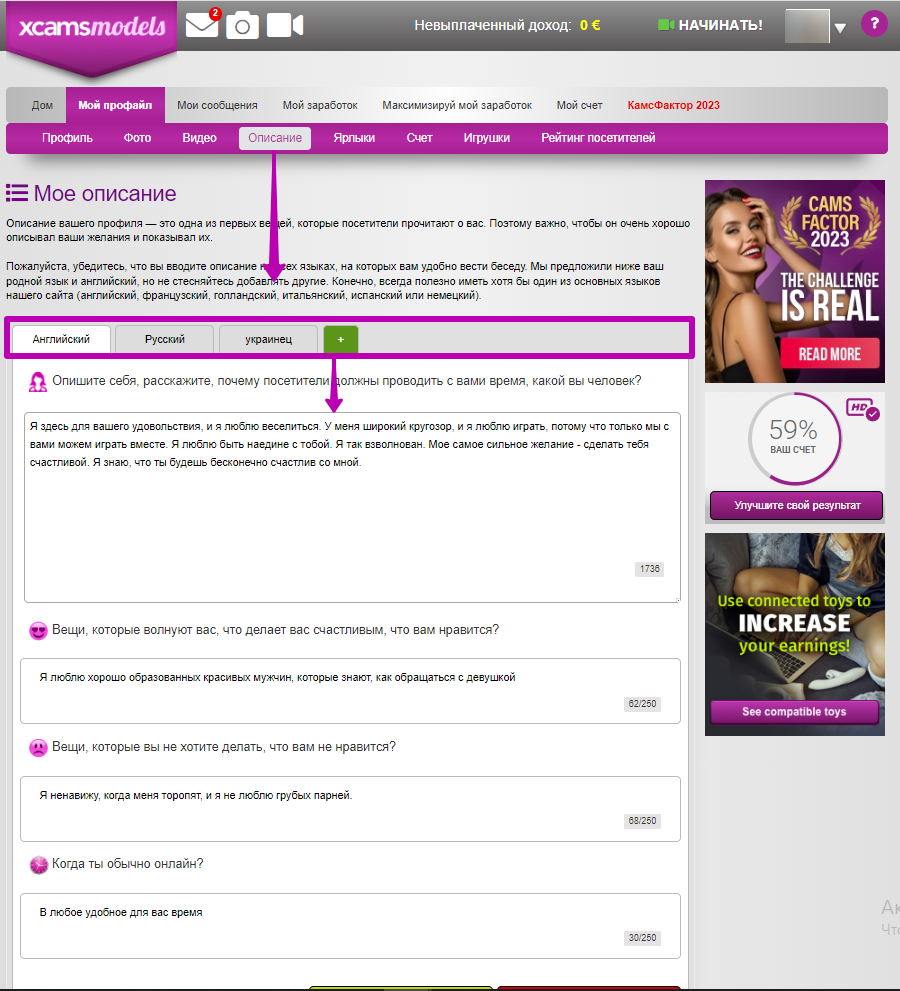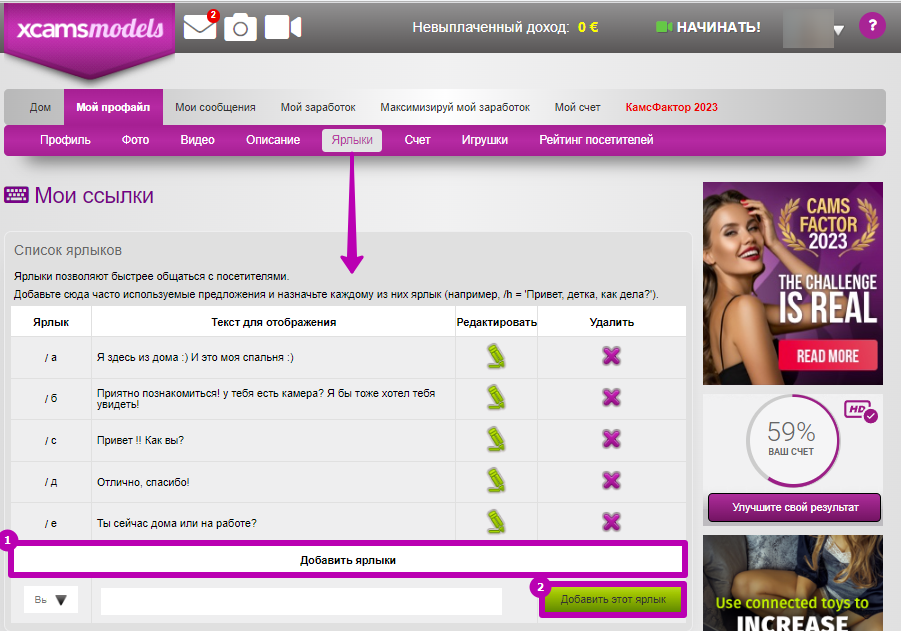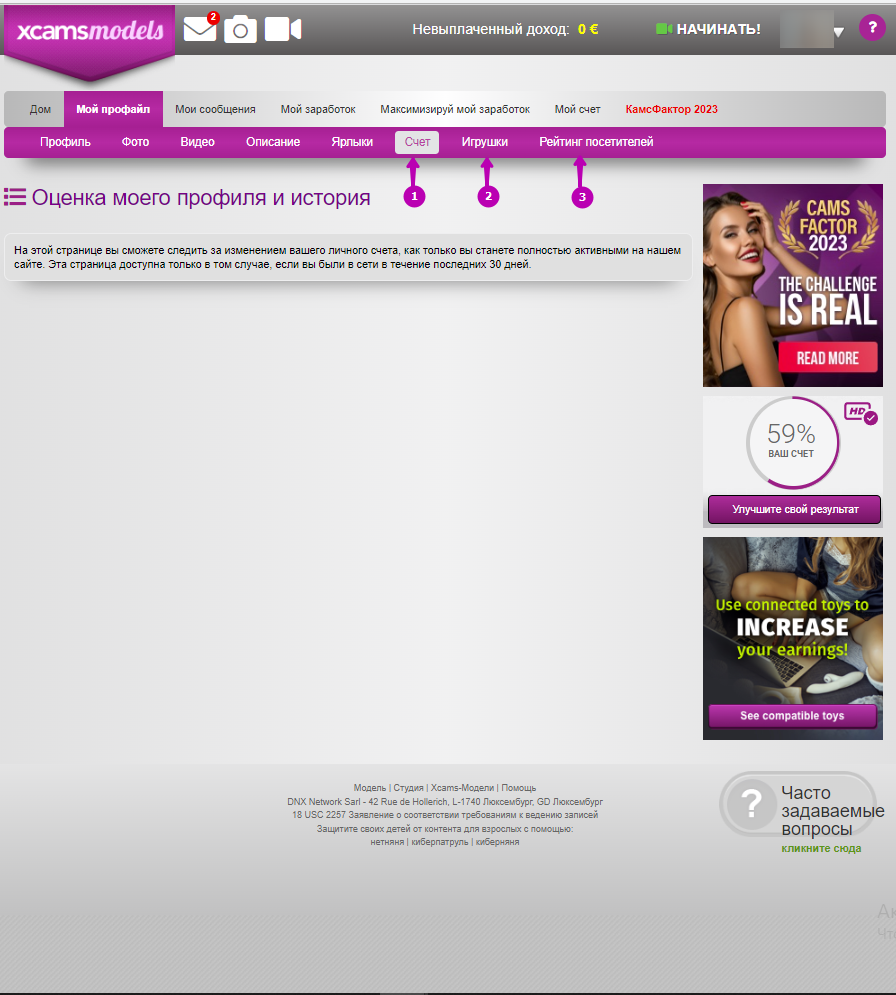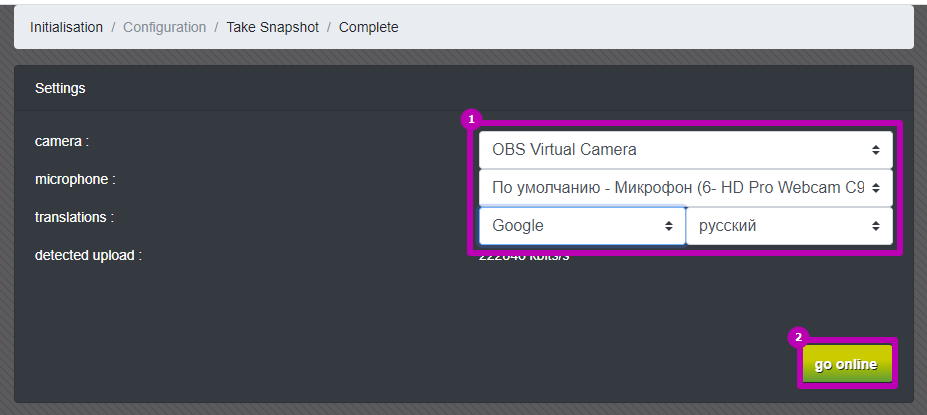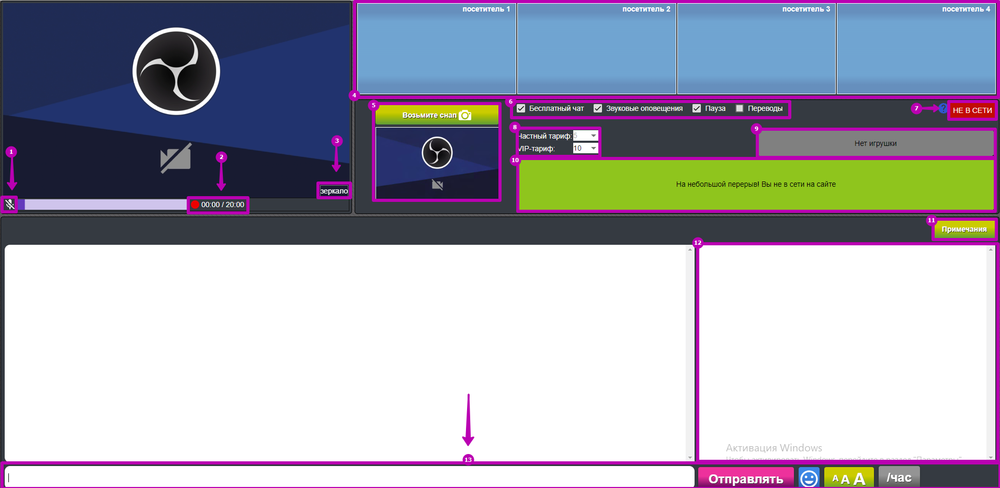Инструкция по работе на сайте XModels: различия между версиями
AlexHorCW (обсуждение | вклад) |
AlexHorCW (обсуждение | вклад) |
||
| Строка 132: | Строка 132: | ||
''По всем вопросам вы можете обратиться в нашу'' '''круглосуточную поддержку:''' | ''По всем вопросам вы можете обратиться в нашу'' '''круглосуточную поддержку:''' | ||
<div class="block_3"> | <div class="block_3"> | ||
[[Файл:Tm.png| | [[Файл:Tm.png|30px|link=http://t.me/camwork]] [http://t.me/camwork Telegram] | ||
</div> | </div> | ||
<div class="block_3"> | <div class="block_3"> | ||
[[Файл: | [[Файл:Viber.png|30px|link=https://vibr.cc/79528047607]] [https://vibr.cc/79528047607 Viber] | ||
</div> | </div> | ||
<div class="block_3"> | <div class="block_3"> | ||
[[Файл: | [[Файл:Email.png|30px|link=mailto:manager@camwork.club]] [mailto:manager@camwork.club Почта] | ||
</div> | </div> | ||
<div class="block_3"> | <div class="block_3"> | ||
[[Файл: | [[Файл:Skype.png|30px|link=https://join.skype.com/invite/ijIWpSkvwHC7]] [https://join.skype.com/invite/ijIWpSkvwHC7 Skype] | ||
</div> | </div> | ||
<br clear=all> | |||
''А так же к нашим '''Учителям''''' с '''12:00 - 22:00''' | |||
<div class="block_3"> | <div class="block_3"> | ||
[[Файл: | [[Файл:Tm.png|30px|link=https://t.me/CWTeach]] [https://t.me/CWTeach Учителя Telegram] | ||
</div> | </div> | ||
Версия от 09:34, 10 февраля 2024
Вход🚪
Первым делом заходим на сайт. XModels
2. Вводим Логин и Пароль.
3. Нажимаем Log in.
Главное меню💻
В главном меню мы можем наблюдать:
1
- My messages. - Сообщения.
- Фото. - Ваша фотогалерея.
- Видео. - Ваша Видео галерея.
2. Баланс на сайте.
3. Начать эфир.
4. Ваша аватарка.
5. Меню переходов - сейчас на вкладке Дом.
6. Новости и уведомления от сайта и тех. поддержки.
7. Список дел и целей.
8. Краткая статистика вашего заработка.
9. Статистика по доп. доходу.
10. Прайс для особых пользователей.
🏆Ваши сообщения🏆
Сообщения с пользователями и тех поддержкой.
📈Статистика📉
Здесь вы можете ознакомиться со своим заработком.💰💵
Отображаются суммы которые переходят к вам на баланс.
Мой заработок
1. Ваш заработок - можно выбрать за определенный период.
2. Таблица статистики - здесь можете посмотреть за что именно вы получаете.💰
3. Дополнительный доход.💵
⚙️Настройки⚙️
- Мой профайл.
- Профиль.
Настройте свой профиль, как вам нравится.
Видео📹
Продажа видео.
1. Ваше основное видео - для продвижение вашего аккаунта.
2. Выберите файл на вашем PC.
3. Просмотреть все ваши видео.
4. Выбрать видео на PC для загрузки в вашу видео Галерею.
Фото📷
Фотогалерея.
- Мой профайл.
- Фото.
1. Требования для фото.⚙️
2. Загрузить фото.
Загрузка фото
- Нажимаем на Private🔻
1. Основной - Фото вашей Аватарки.
2. Частный - Определить фото в альбом только для зарегистрированных пользователей.
3. Профиль - Определить фото в альбом для общего доступа.
4. Распределение характера фото по цвету:
- Серый - фото ожидающее подтверждение.
- Зеленый - Фото обычного характера.
- Желтый - Фото эротического характера.
5. Загрузка фото.
Настройки профиля
Описание профиля.
- Здесь вы можете описать себя на разных языках, а также то что вам нравится или не нравится.
Ярлыки
Заготовки ваших шаблонных ответов.
1. Счет - Здесь отображается ваш рейтинг. Перейдя - вы увидите диаграмму, в которой отображается то, что вы можете улучшить.
2. Игрушки - доступна функция прямого подключения игрушки через сайт.
3. Рейтинг посетителей - Ваш рейтинг Зависит от отзывов, что оставляют пользователи.
Начать трансляцию
1. Выберите микрофон и камеру.
2. Запустить трансляцию.
1. Заглушить микрофон.
2. Активирует запись вашего шоу, для дальнейшей продажи или бесплатного показа.
3. Зеркалит ваше изображение.
4. C2C камеры ваших зрителей.
5. Сделать скриншот вашего шоу - данное фото будет видно во время поиска вас среди других моделей.
6. Настройки эфира.
- Подключает режим привета.
- Включает оповещение звуком.
- Пауза.
- Переводы.
7. Указывается - в эфире вы или нет.
8. Тариф на ваш приват - Некоторые можно изменить в реальном времени.
9. Отмечается ваша игрушка - Если она у вас подключена.
10. Отмечается информация вашего эфира, будь то бесплатный чат, или приват, или то что ваш чат на паузе.
11. Примечание - Заметки о пользователях.
12. Окно с пользователями в вашем чате.
13. Окно ввода сообщения - по правой стороне мы наблюдаем смайлики. увеличить шрифт и наши шаблонные текста.
Контакты
По всем вопросам вы можете обратиться в нашу круглосуточную поддержку:
А так же к нашим Учителям с 12:00 - 22:00